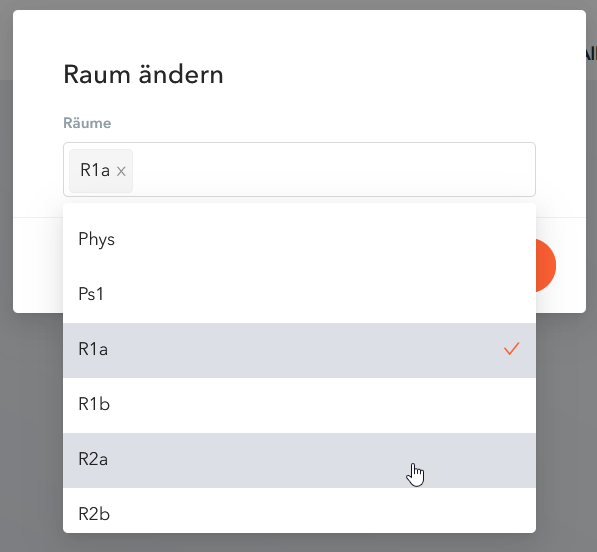Stundenplanung öffnen
Über die Schaltfläche <Stundenplanung> links gelangen Sie zur Stundenplanung.
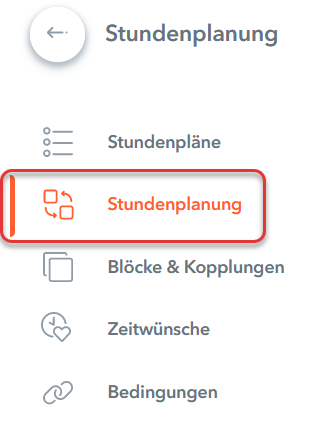
Stundenplan auswählen
Im oberen Bereich des Fensters sehen Sie folgende Auswahlfelder:
Über diese Felder steuern Sie, aus welcher Perspektive Sie Stunden verplanen möchten. Sie können in den Plänen der Klassen und Lehrkräfte planen.
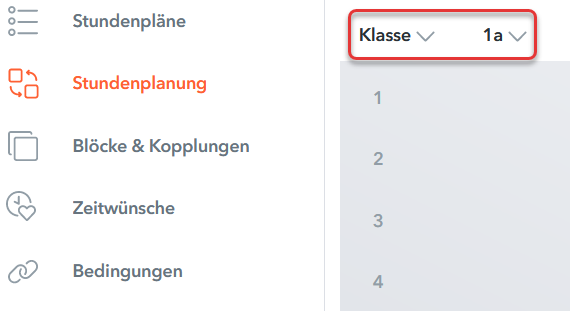
Stunden ver- und entplanen
Um einen Unterricht zu verplanen, wählen Sie diesen rechts in der Liste und ziehen ihn mit Drag&Drop an die gewünschte Stelle im Stundenplan.

Wenn Sie eine Unterrichtseinheit in den Stundenplan ziehen, werden Ihnen verfügbare Zeitfenster visuell markiert. Diese Markierung ist eine Empfehlung für die Platzierung der Stunde. Ausgewertet wird die Empfehlung aus allen definierten Bedingungen (Blöcke & Kopplungen, Zeitwünsche und Bedingungen):
- +++ mit grünem Hintergrund ist eine starke Empfehlung.
- ++ mit gelbem Hintergrund ist neutral.
- + mit rotem Hintergrund ist keine Empfehlung.

Falls Sie bereits andere Stundenpläne erstellt haben, können Sie unter der Stundenplanung zwei Pläne sehen. In diesen beiden Plänen wird angezeigt, ob die Lehrkraft oder Klasse bereits Unterricht haben in dieser Stunde und ob der Raum besetzt ist.
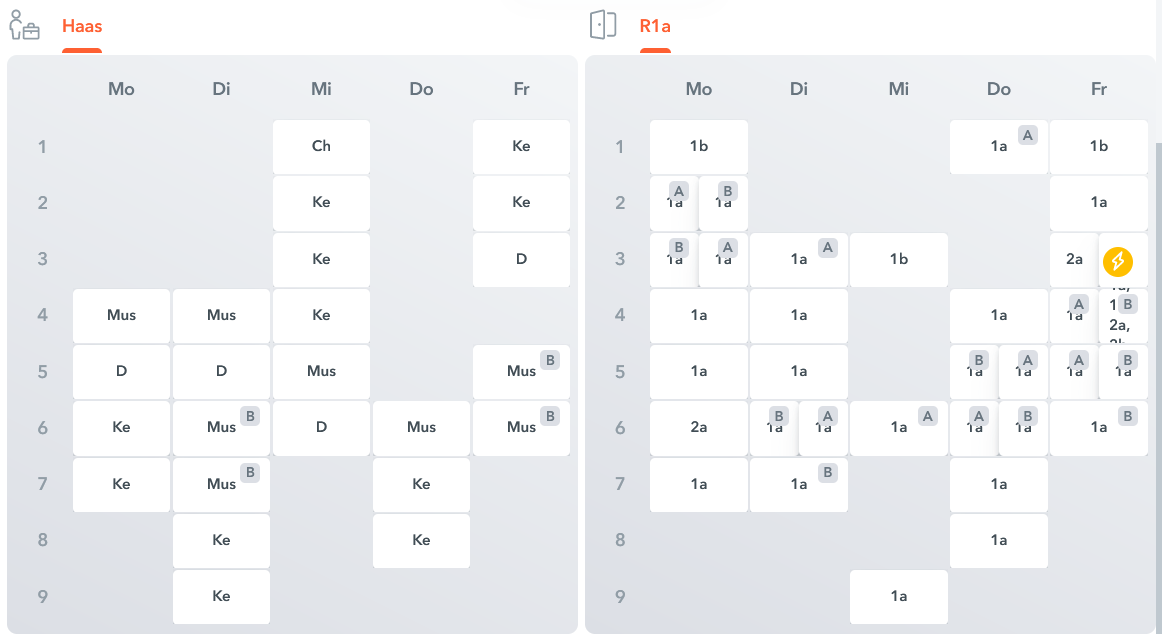
In der Liste rechts, in der sich die Unterrichte befinden, sehen Sie, wie viele Stunden Sie noch verteilen können, um Ihre gesamten angelegten Unterrichte zu verplanen.
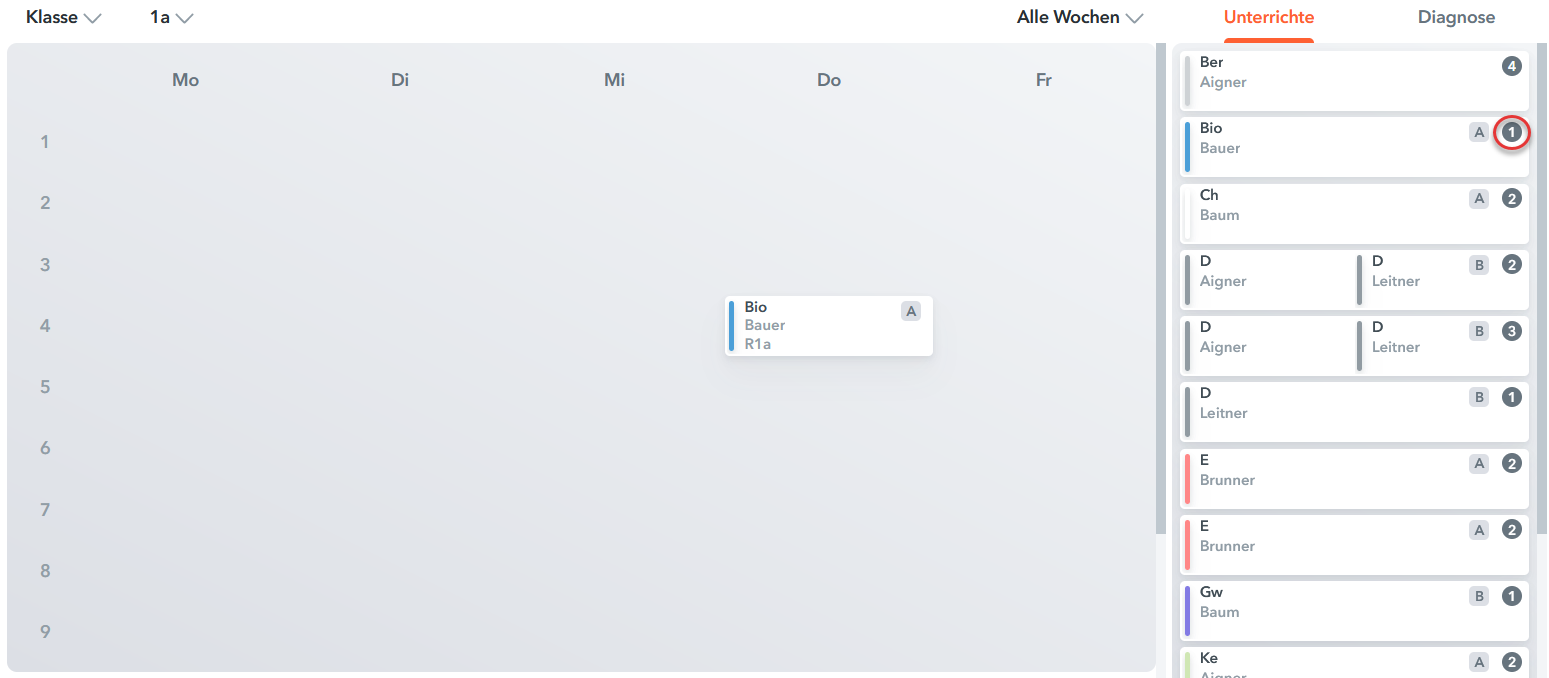
Um einen Unterricht wieder zu entplanen ziehen Sie diesen wieder aus dem Stundenplan und lassen ihn rechts in der Liste fallen.
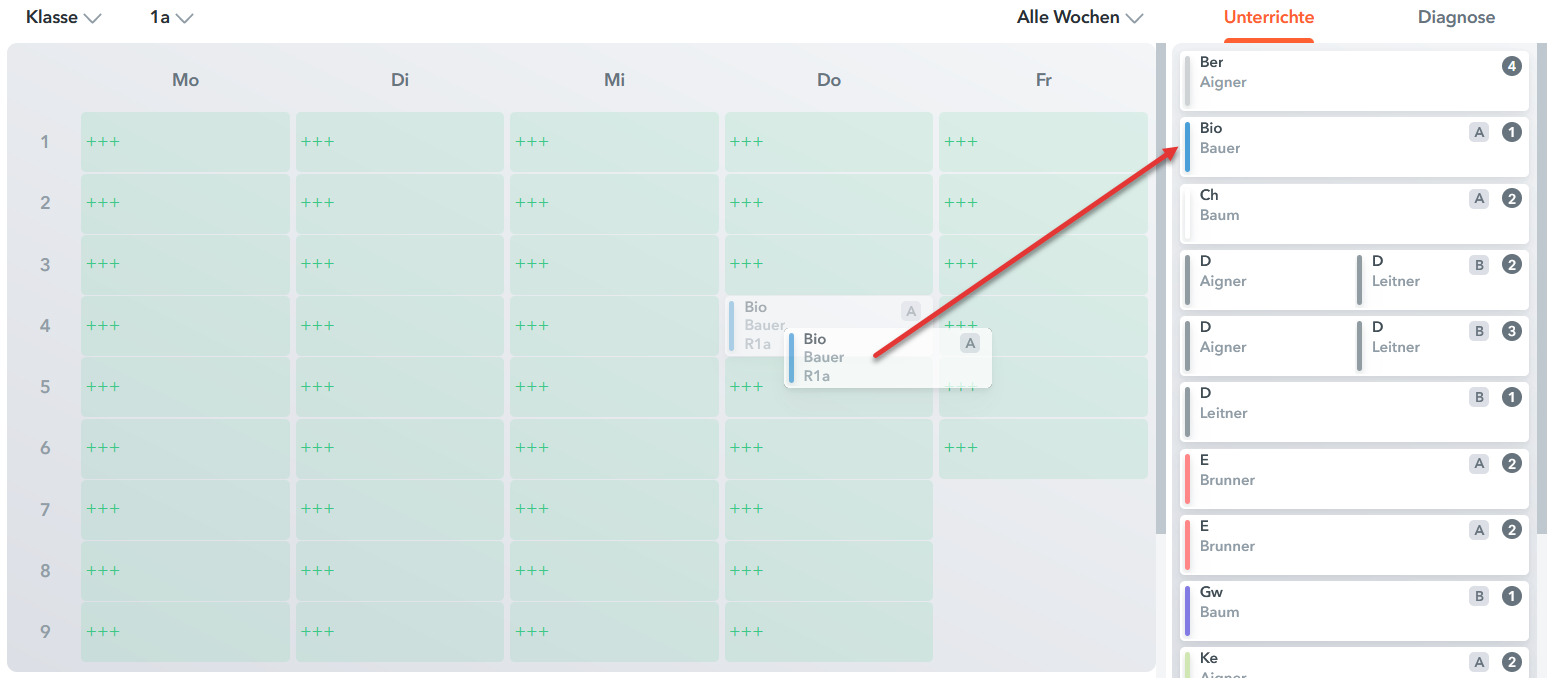
Alternativ können Sie die Stunde auswählen und mit einem Klick auf das Mülleimer Symbol wieder aus dem Stundenplan entfernen.
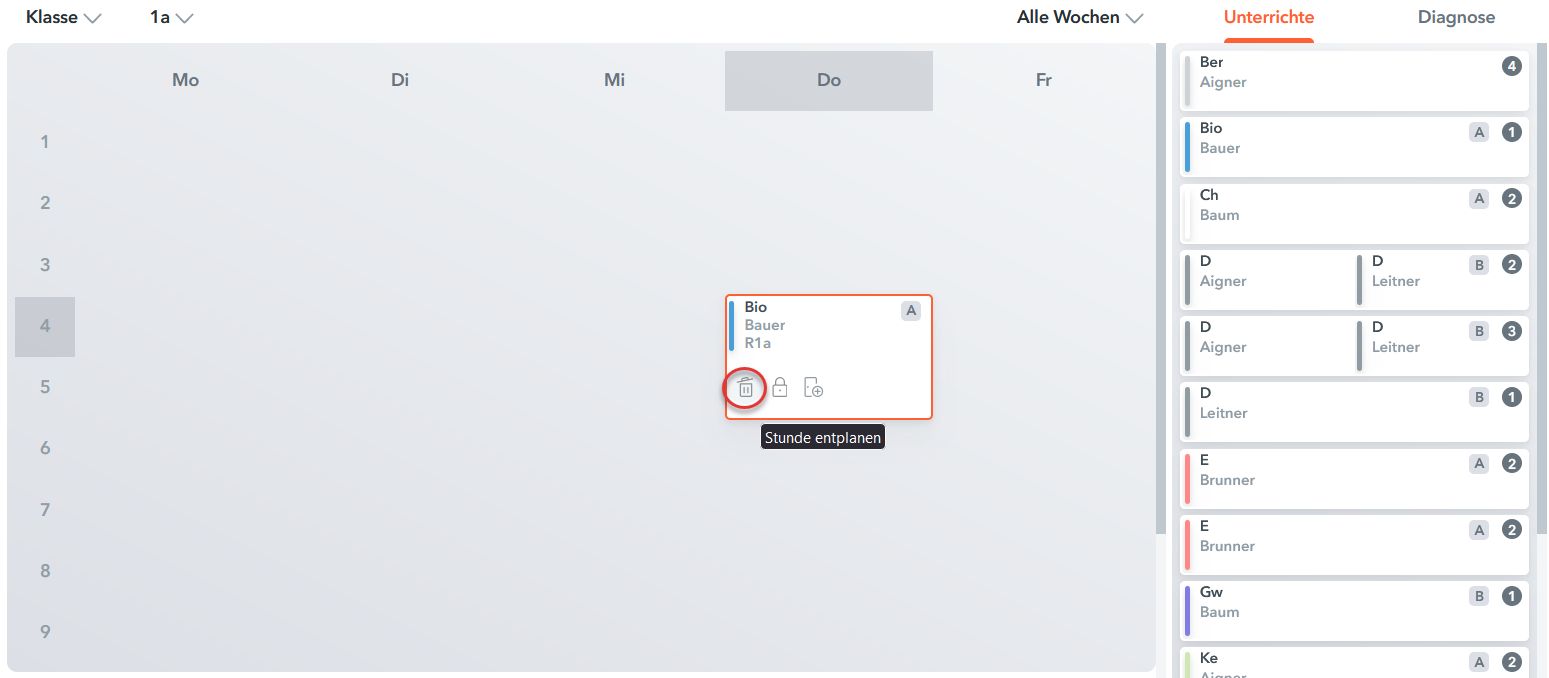
Sämtliche bereits verplante Stunden aus allen Stundenplänen lassen sich auf Nachfrage mit der Schaltfläche <Entplanen> wieder aus dem Stundenplan nehmen.
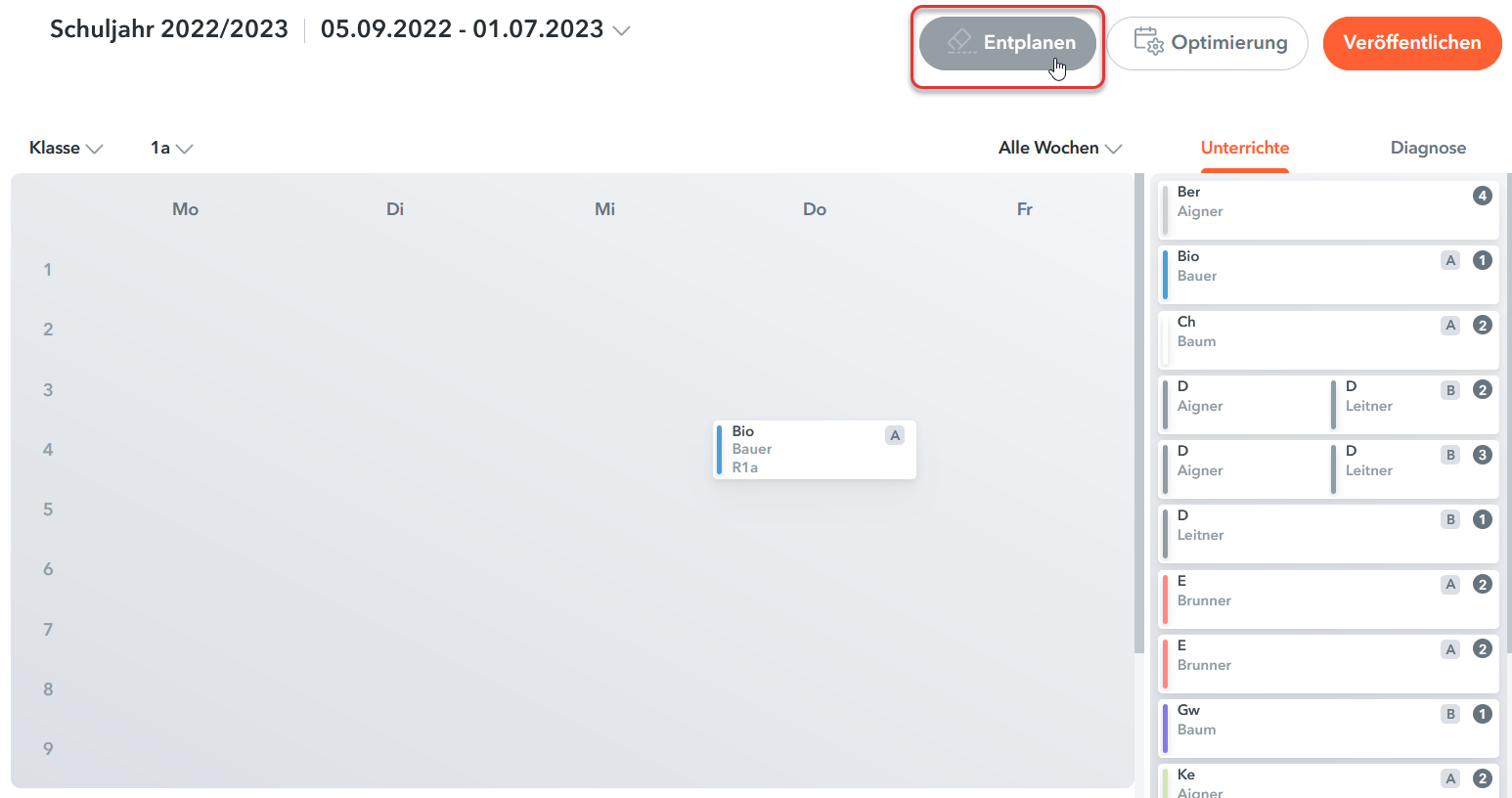
Wenn Sie auf die Schaltfläche <Entplanen> geklickt haben, öffnet sich ein Fenster, wo Sie wählen können, ob bereits fixierte Stunden entplant werden sollen. Wenn Sie ihre passende Einstellung gewählt haben, klicken Sie auf <Entplanen> und alle bereits verplanten Stunden werden aus dem Stundenplan genommen.
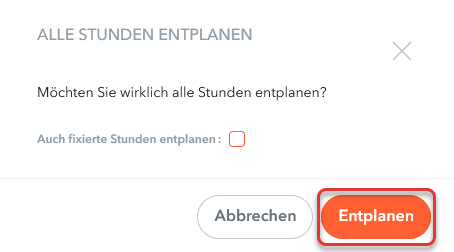
Stunden fixieren
Soll eine manuell verplante Stunde von der automatischen Verplanung nicht mehr verändert werden, so kann diese im Stundenplan fixiert werden. Eine fixierte Stunde wird mit einem Schlosssymbol gekennzeichnet.
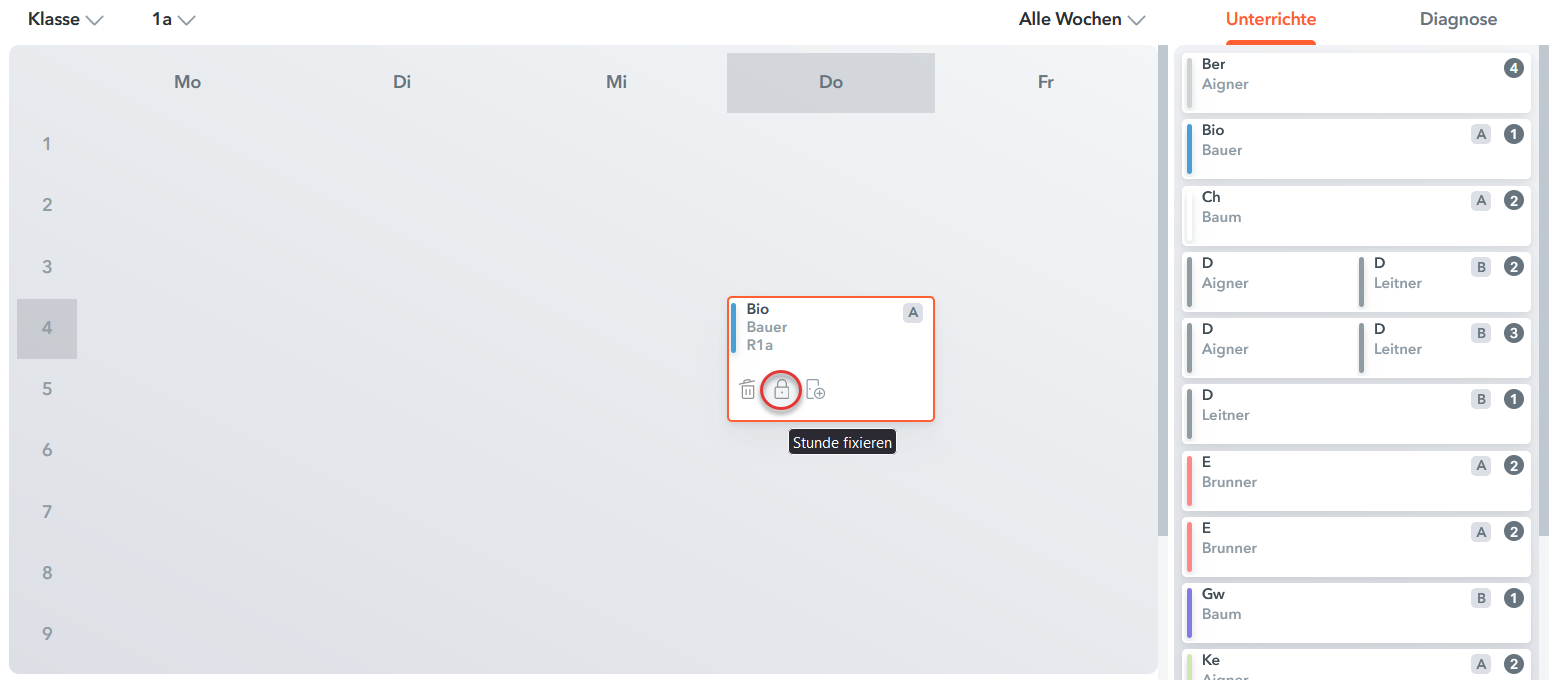
Raum ändern
Der beim Unterricht eingetragene Raum wird bei der Verplanung - sofern er nicht besetzt ist - zugeteilt. Soll bei einer bereits verplanten Stunde der Raum geändert werden, so ist dies über das Türsymbol möglich.
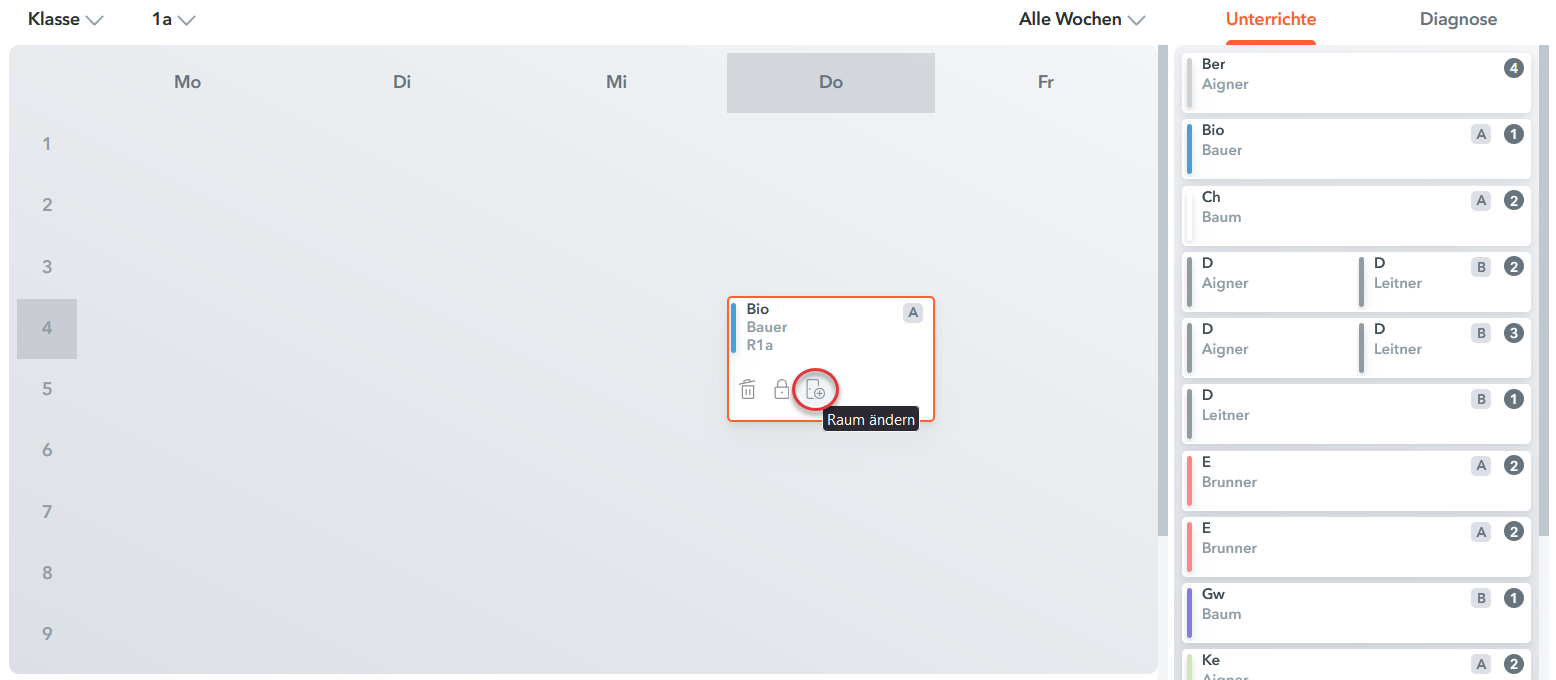
Im daraufhin erscheinenden Dialog wird der bereits verplante Raum angezeigt. Dieser kann entfernt und aus der Dropdown-Liste kann ein anderer freier Raum zugeteilt werden. Alternativ kann auch zum bereits verplanten Raum weitere hinzufügen.